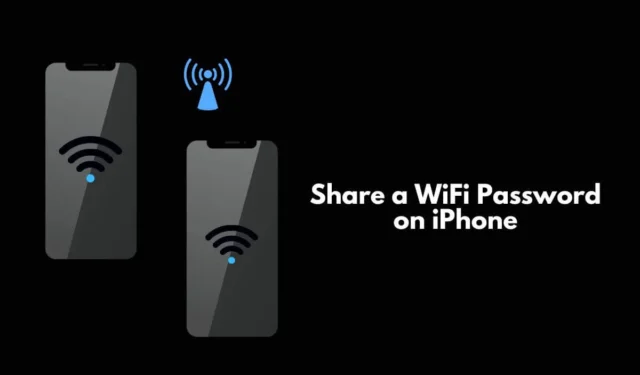
Pozwól, że podzielę się prostą sztuczką, aby udostępnić hasło Wi-Fi na iPhonie . Jeśli masz iPhone’a, a Twój znajomy lub rodzeństwo chce korzystać z tej samej sieci co Ty, nie musi wpisywać hasła Wi-Fi. Możesz bezpośrednio udostępnić hasło do swojego iPhone’a swoim iPhone’om.
Ta sztuczka jest możliwa tylko wtedy, gdy obie strony w kontekście mają iPhone’y. Mało kto pamięta swoje hasło do Wi-Fi, które zwykle jest złożonym ciągiem alfanumerycznym. Szukanie hasła i mówienie drugiej osobie, która chce dzielić się Twoją siecią, to strata czasu.
Prawidłowe wprowadzenie hasła to kolejny czasochłonny wysiłek. Dzięki temu możesz udostępniać hasło Wi-Fi na swoim iPhonie innym iPhonem.
Musisz upewnić się, że iPhone, któremu chcesz udostępnić Wi-Fi, musi być zapisany jako kontakt na Twoim iPhonie. Ponadto inni użytkownicy iPhone’a muszą zapisać Cię jako kontakt na swojej liście kontaktów. Sprawdź, czy router Wi-Fi jest aktywny, a sieć jest dostępna.
Zbliż oba iPhone’y bardzo blisko siebie. Przed rozpoczęciem upewnij się, że włączyłeś Bluetooth na obu iPhone’ach. Aby aktywować Bluetooth i udostępnić hasło Wi-Fi, wykonaj poniższe kroki.
1. Kroki, aby połączyć się z siecią bez hasła
- Otwórz centrum sterowania i upewnij się, że Twój iPhone jest odblokowany.
- Teraz dotknij ikony Bluetooth, aby ją włączyć. Zrób to również dla drugiego iPhone’a.
- Włącz także Wi-Fi na obu iPhone’ach , co możesz łatwo zrobić z centrum sterowania iOS.

- Ponieważ Wi-Fi jest włączone, nazwa Wi-Fi pojawi się, gdy iPhone będzie szukać pobliskich sieci.
- Na iPhonie, który zamierza uzyskać dostęp do sieci poprzez udostępnianie, dotknij nazwy Wi-Fi, gdy się pojawi.

- Pojawi się pole hasła do sieci Wi-Fi. Wyświetli się również komunikat z wzmianką o przyniesieniu iPhone’a odbiorcy w pobliże głównego iPhone’a już podłączonego do sieci Wi-Fi.

- Zbliż do siebie oba iPhone’y.
- Na głównym iPhonie podłączonym do sieci Wi-Fi pojawi się wyskakujące okienko. Zapyta, czy chcesz udostępnić sieć Wi-Fi innemu iPhone’owi w pobliżu.
- Stuknij w Udostępnij hasło .
- Hasło do sieci Wi-Fi zostanie automatycznie skopiowane z pierwszego iPhone’a i automatycznie uzupełnione na drugim iPhonie.
- Gdy drugi iPhone połączy się z siecią Wi-Fi, wyskakujący komunikat pokaże, że połączenie Wi-Fi powiodło się. Kliknij Gotowe i rozpocznij przeglądanie Internetu.
Następnie, aby udostępnić Wi-Fi z jednego urządzenia na drugie, na przykład z iPhone’a na iPada lub Maca, przydadzą się powyższe kroki.
Podsumowanie
Zamiast tracić czas na znajdowanie hasła, udostępnianie go i wprowadzanie ręcznie, udostępnij hasło Wi-Fi na iPhonie innym iPhonem w pobliżu.
Możesz także udostępniać sieć wielu gadżetom Apple zalogowanym przy użyciu tego samego Apple ID bez podawania hasła Wi-Fi.




Dodaj komentarz